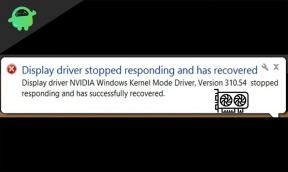كيفية استخدام لوحة مفاتيح فعلية للكتابة على هاتف Android الخاص بك
نصائح وحيل Android / / August 05, 2021
أصبحت الهواتف الذكية البديل المثالي لأجهزة الكمبيوتر ، لأنها سهلة الاستخدام ومتعددة الاستخدامات وقوية بنفس القدر. ومع ذلك ، لا يزال هناك العديد من الأشياء التي لا تتطابق فيها الهواتف الذكية مع أجهزة الكمبيوتر. واحد منهم هو بلا شك راحة لوحة المفاتيح.
إذا احتجت ، من أجل عملك اليومي ، إلى كتابة المستندات باستمرار ، فستكون قد أدركت بالفعل ذلك من الأفضل القيام بذلك باستخدام لوحة المفاتيح الفعلية للكمبيوتر بدلاً من استخدام لوحة المفاتيح الافتراضية الخاصة بك ذكري المظهر. يكمن الاختلاف بين لوحي المفاتيح في استخدام الأصابع. على لوحة مفاتيح الكمبيوتر ، نستخدم جميع أصابعنا تقريبًا ، ويمكننا الكتابة بشكل أكثر راحة وسرعة من استخدام الهاتف المحمول ، حيث نستخدم الإبهام فقط.

لحسن الحظ ، هناك طريقة للكتابة على جهاز Android الخاص بك بالسرعة والراحة كما تفعل على جهاز الكمبيوتر الخاص بك. إذا كنت مهتمًا بالفكرة ، فاقرأ تعرف على كيفية استخدام لوحة مفاتيح فعلية للكتابة على هاتف Android الخاص بك.
ما عليك سوى كابل USB OTG
صحيح؛ تحتاج فقط إلى كابل صغير يسمى USB On-the-Go (OTG) لتوصيل لوحة مفاتيح USB بجهاز Android. هذا الكابل هو محول يحول منفذ micro-USB بهاتفك المحمول إلى منفذ USB.
إنه كبل رخيص وهو بلا شك أحد أفضل الملحقات التي يمكنك شراؤها ، لأنه يعمل على توصيل العديد من ملحقات USB الأخرى بجهاز Android ، مثل محركات القلم أو الماوس.
قم بتنشيط وضع تصحيح أخطاء USB على هاتف Android الخاص بك
قبل متابعة الاتصال ، يجب عليك تنشيط وضع تصحيح أخطاء USB. على هواتف Android ، يوجد هذا الخيار المخفي في خيارات التطوير. للوصول ، عليك الذهاب إلى الإعدادات> معلومات الهاتف. هناك ، عندما تنقر بشكل متكرر على رقم البناء ، يظهر عد تنازلي. عندما تضغط عليها مرات كافية ، يتم الآن تنشيط هذه القائمة المخفية.
ثم توجه إلى لوحة الإعداد. بمجرد الدخول ، ترى العديد من الخيارات المتنوعة. الشيء الذي يهم ، في هذه الحالة ، هو المذكور: تصحيح أخطاء USB. سيكون تحديد هذا المربع كافيًا للمضي قدمًا في عملية توصيل هاتفك المحمول بلوحة المفاتيح والماوس.
توصيل لوحة مفاتيح USB بجهاز Android
- قم بتوصيل كابل محول OTG بمنفذ micro-USB / USB Type-C بجهاز Android.
- قم بتوصيل لوحة مفاتيح USB بمنفذ USB الخاص بكابل OTG.
يجب أن يُظهر جهاز Android الخاص بك بالفعل ، في شريط الإشعارات ، أن لوحة المفاتيح متصلة وجاهزة للاستخدام.
يعد توصيل لوحة مفاتيح USB بجهاز Android أمرًا بسيطًا وسريعًا. إذا كنت تريد تكوين لوحة المفاتيح لتغيير اللغة أو تفاصيل أخرى ، فيمكنك القيام بذلك على النحو التالي:
- أدخل الإعدادات
- أدخل اللغات
- في قسم أساليب الإدخال ولوحة المفاتيح ، حدد لوحة المفاتيح الفعلية.
- بمجرد الانتهاء من تكوين كل شيء ، يمكنك الآن فتح أي تطبيق والبدء في الكتابة باستخدام لوحة مفاتيح USB.